win11文字乱码怎么办 win11系统文字显示乱码如何修复
更新时间:2022-02-18 09:11:42作者:xinxin
用户电脑中安装的最新版win11系统大多属于英文语言,因此在安装完成之后就需要将系统语言调整为中文,可是在重新启动win11系统之后,却发现系统语言文字出现显示乱码的情况,对此win11文字乱码怎么办呢?其实方法很简单,接下来小编就来告诉大家win11系统文字显示乱码解决方法。
具体方法:
方法一:
1、点击下方开始菜单,进入“设置”
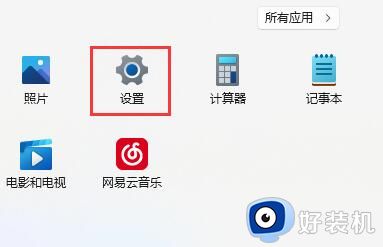
2、在左边左下方找到并进入“Windows更新”
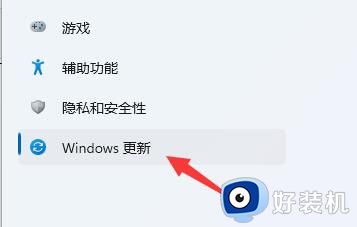
3、在其中更新一下win11系统应该就可以解决字体乱码了。如果没有解决再尝试下面的方法。
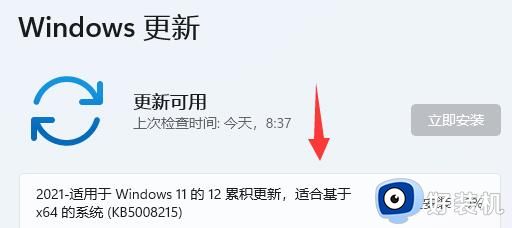
方法二:
1、依旧是在设置中,这次我们进入“时间和语言”
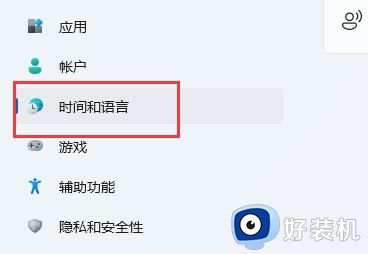
2、然后打开其中的“语言&区域”
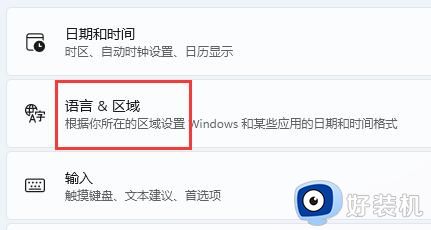
3、最后把国家或地区更改为“中国”,把区域格式改为“中文(健体)”,再重启电脑即可解决。
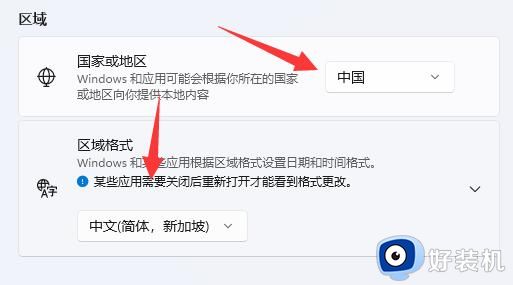
以上就是小编教大家的win11系统文字显示乱码解决方法了,有遇到相同问题的用户可参考本文中介绍的步骤来进行修复,希望能够对大家有所帮助。
- 上一篇: win11无线网卡用不了上不去网怎么解决
- 下一篇: win11我们正在努力解决无法升级处理方法
win11文字乱码怎么办 win11系统文字显示乱码如何修复相关教程
- win11写字板打开是乱码怎么办 win11写字板乱码如何恢复
- win11软件乱码如何修复 win11怎么解决软件乱码
- win11软件出现乱码怎么修复 win11软件乱码如何解决
- win11软件文字乱码怎么办 win11软件出现乱码如何修复
- win11安装的软件出现乱码怎么办 win11安装软件乱码了如何修复
- win11部分软件乱码怎么解决 windows11软件文字显示乱码怎么解决
- win11记事本出现乱码的解决方法 win11记事本乱码怎么修复
- windows11记事本bug乱码怎么解决 win11记事本文字乱码的修复方法
- win11中文乱码怎么办 win11文件名中文乱码修复方法
- win11软件出现乱码的解决方法 win11软件显示乱码如何恢复
- win11家庭版右键怎么直接打开所有选项的方法 win11家庭版右键如何显示所有选项
- win11家庭版右键没有bitlocker怎么办 win11家庭版找不到bitlocker如何处理
- win11家庭版任务栏怎么透明 win11家庭版任务栏设置成透明的步骤
- win11家庭版无法访问u盘怎么回事 win11家庭版u盘拒绝访问怎么解决
- win11自动输入密码登录设置方法 win11怎样设置开机自动输入密登陆
- win11界面乱跳怎么办 win11界面跳屏如何处理
热门推荐
win11教程推荐
- 1 win11安装ie浏览器的方法 win11如何安装IE浏览器
- 2 win11截图怎么操作 win11截图的几种方法
- 3 win11桌面字体颜色怎么改 win11如何更换字体颜色
- 4 电脑怎么取消更新win11系统 电脑如何取消更新系统win11
- 5 win10鼠标光标不见了怎么找回 win10鼠标光标不见了的解决方法
- 6 win11找不到用户组怎么办 win11电脑里找不到用户和组处理方法
- 7 更新win11系统后进不了桌面怎么办 win11更新后进不去系统处理方法
- 8 win11桌面刷新不流畅解决方法 win11桌面刷新很卡怎么办
- 9 win11更改为管理员账户的步骤 win11怎么切换为管理员
- 10 win11桌面卡顿掉帧怎么办 win11桌面卡住不动解决方法
